Cómo Crear una Historia en Facebook

Las historias de Facebook pueden ser muy divertidas de crear. Aquí te mostramos cómo puedes crear una historia en tu dispositivo Android y en tu computadora.

Los teléfonos inteligentes han cambiado nuestras vidas con todas las comodidades agregadas por las aplicaciones , pero al final del día, son máquinas, y las máquinas se estropean y no son perfectas todo el tiempo. Algunos de los errores en su teléfono inteligente pueden resultar molestos. Y un error particularmente molesto es si tu teléfono Android suena, pero no hay ninguna llamada de nadie.

Problemas como estos son lo último que queremos enfrentar en un entorno sensible al sonido. Si ha tenido un problema en su dispositivo Android, estamos aquí para ayudarlo. Queremos mostrarte ocho formas de acabar eficazmente con este problema. Pero primero, comprendamos por qué ocurre el problema.
Estas son algunas de las razones por las que su teléfono Android suena incluso cuando no hay ninguna llamada de nadie.
Explicaremos los motivos anteriores y le ayudaremos a encontrar una forma definitiva de solucionar el problema.
Aquí hay instrucciones paso a paso para ocho métodos para eliminar el problema en su dispositivo Android. Hemos utilizado un dispositivo OnePlus para demostrar los pasos; sin embargo, los pasos seguirán siendo similares para otros dispositivos Android también.
Si está utilizando un reloj inteligente Google WearOS junto con su teléfono inteligente, es posible que haya tocado accidentalmente el ícono Buscar mi dispositivo en su reloj. Esto hará que su teléfono inteligente suene y reproduzca un sonido. Por lo tanto, puedes mantener esto bajo control y evitar que suene tu dispositivo Android.
Compruebe si ha habilitado el mismo sonido para las notificaciones de aplicaciones y las llamadas telefónicas. En caso afirmativo, cada vez que reciba una notificación de una aplicación o un mensaje de texto, escuchará el tono de llamada. A continuación te explicamos cómo puedes cambiar la configuración de sonido en tu dispositivo Android.
Paso 1: abre la aplicación Configuración.
Paso 2: toca "Sonido y vibración".
Paso 3: Selecciona un sonido diferente para el tono de llamada y para las notificaciones.


Si la opción NFC está habilitada, podría enviar alertas de audio constantes cada vez que detecte un dispositivo NFC cercano. Si guarda su tarjeta de crédito en la cubierta tipo billetera del teléfono, la cubierta generalmente se dobla hacia atrás cuando desbloquea el teléfono. Esto significa que las tarjetas ahora están detrás del teléfono y el lector NFC leerá automáticamente sus chips activando la alerta de audio.
A continuación te explicamos cómo puedes desactivar la opción NFC en tu teléfono inteligente.
Paso 1: abre la aplicación Configuración.
Paso 2: toca 'Conectar y compartir'.
Paso 3: toca NFC.


Paso 5: Apague el interruptor de NFC.

Las infecciones de malware pueden hacer que su dispositivo Android se comporte de manera extraña y suene cuando nadie lo llama. Si ya instaló una aplicación de seguridad en su dispositivo, ejecútela y escanee su sistema en busca de malware.
Estas son algunas de las aplicaciones que recomendamos para escanear su dispositivo en busca de malware.
Descargar MalwareBytes en Android
Descargar el antivirus BitDefender
Si se está ejecutando algún error en segundo plano que hace que su teléfono suene sin realizar ninguna llamada, apagar su dispositivo puede resolver el error. Una vez que reinicia su teléfono, las posibilidades de que el error vuelva a aparecer son escasas y podrá usar la cámara sin ningún problema.
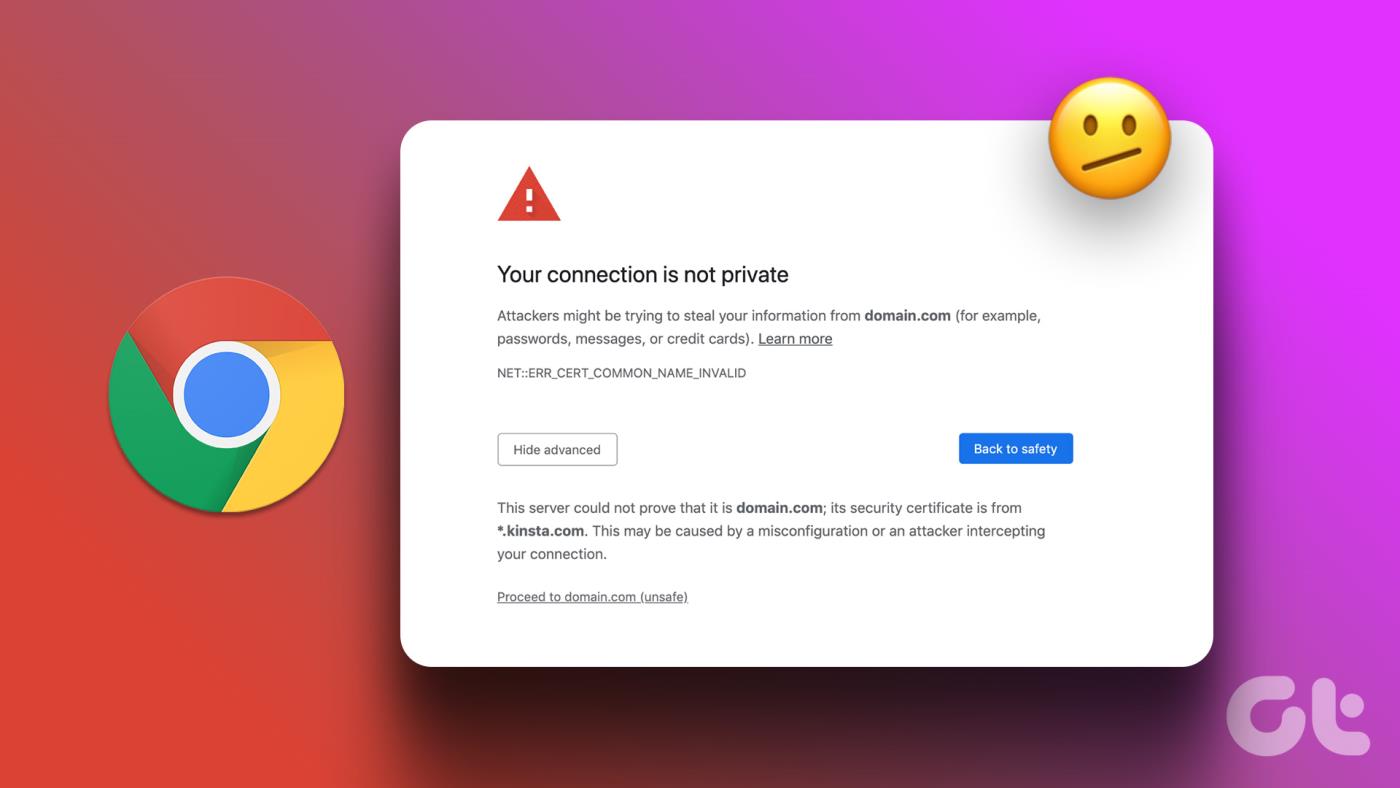
Si muchos usuarios se quejan de que su dispositivo Android suena, pero no hay llamada, el fabricante del dispositivo seguramente lanzará una actualización para solucionar el problema. Por lo tanto, asegúrese de actualizar el software de su teléfono Android a la última versión.
Paso 1: abre la aplicación Configuración.
Paso 2: toca Acerca del dispositivo.

Paso 3: toca Versión de software.
Paso 4: asegúrese de que la versión del software esté actualizada. De lo contrario, tendrá la opción de actualizar el software.

Si ninguno de los métodos anteriores funciona, puedes restablecer tu dispositivo Android . Esto restablece todas las configuraciones y ajustes a sus estados predeterminados. Solucionando así cualquier problema causado por cualquier mala configuración. A continuación te explicamos cómo puedes restablecer los valores de fábrica de tu dispositivo Android.
Paso 1: abre la aplicación Configuración.
Paso 2: toca Configuración adicional.

Paso 3: toca "Hacer copia de seguridad y restablecer".
Paso 4: toca Restablecer teléfono.

Paso 4: Seleccione 'Restablecer todas las configuraciones' para que su dispositivo vuelva a los valores predeterminados de fábrica.

Si ninguno de los métodos anteriores funciona, puede ser un problema relacionado con el hardware. Puede haber algunos problemas internos que estén activando el tono de llamada en su dispositivo Android. Póngase en contacto con el servicio de atención al cliente del fabricante de su dispositivo y ellos podrán ayudarle más.
Si tiene más preguntas, puede consultar la sección de preguntas frecuentes a continuación.
1. ¿Por qué no puedo activar el modo silencioso en Android?
Intente habilitar el interruptor una vez más en la aplicación Configuración. De lo contrario, intente reiniciar su dispositivo.
2. ¿Cómo habilitar No molestar en Android?
Puede abrir el panel de control deslizando hacia abajo y habilitando No molestar. También puedes habilitar No molestar en la aplicación Configuración de tu dispositivo Android.
3. ¿Por qué mi teléfono Android emite sonidos para notificaciones incluso en modo silencioso?
Compruebe si ha habilitado alguna excepción para que las aplicaciones suenen en modo silencioso dentro de la aplicación Configuración. De lo contrario, reinicie o restablezca todas las configuraciones en su dispositivo Android.
Esperamos que este artículo le haya ayudado a solucionar el problema en su dispositivo Android. Si bien Android es altamente personalizable y, a veces, ofrece más funcionalidades que el iPhone, errores como estos rara vez ocurren en este último, y esperamos que Android llegue a ese nivel de optimización algún día.
Las historias de Facebook pueden ser muy divertidas de crear. Aquí te mostramos cómo puedes crear una historia en tu dispositivo Android y en tu computadora.
Aprende a desactivar los molestos videos que se reproducen automáticamente en Google Chrome y Mozilla Firefox con este tutorial.
Resuelve el problema en el que la Samsung Galaxy Tab S8 está atascada en una pantalla negra y no se enciende.
Lee ahora para aprender a borrar música y videos de Amazon Fire y tabletas Fire HD para liberar espacio, desordenar o mejorar el rendimiento.
Un tutorial que muestra dos soluciones sobre cómo evitar permanentemente que las aplicaciones se inicien al arrancar en tu dispositivo Android.
Este tutorial te muestra cómo reenviar un mensaje de texto desde un dispositivo Android usando la aplicación de Mensajería de Google.
Cómo habilitar o deshabilitar las funciones de corrección ortográfica en el sistema operativo Android.
¿Te preguntas si puedes usar ese cargador de otro dispositivo con tu teléfono o tablet? Esta publicación informativa tiene algunas respuestas para ti.
Cuando Samsung presentó su nueva línea de tabletas insignia, había mucho por lo que emocionarse. No solo el Galaxy Tab S9 y S9+ traen las mejoras esperadas, sino que Samsung también introdujo el Galaxy Tab S9 Ultra.
¿Te encanta leer libros electrónicos en las tabletas Amazon Kindle Fire? Aprende cómo agregar notas y resaltar texto en un libro en Kindle Fire.






